Kuinka käyttää läpinäkyvyyttä SVG-tiedostoihin

Opi käyttämään läpinäkyvyyttä SVG-grafiikassa Illustratorissa. Tutustu SVG-tiedostojen tulostamiseen läpinäkyvällä taustalla ja läpinäkyvyystehosteiden käyttämiseen.
Jossain vaiheessa haluat luoda uuden kuvan tyhjästä Photoshop CS6:ssa. Luo uusi kuva käyttämällä Uusi-ominaisuutta seuraavasti:
Valitse Tiedosto → Uusi.
Tai paina Ctrl+N (Macissa Command+N).
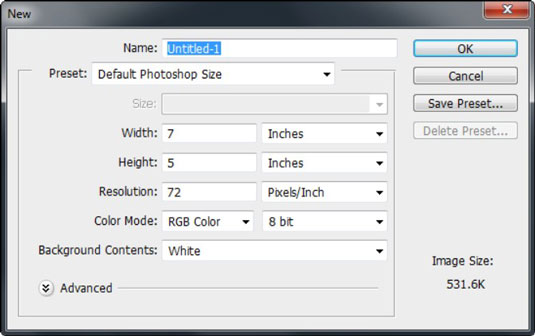
Kirjoita uudelle tiedostolle nimi.
Jos et määritä nimeä, Photoshop luo sellaisen sinulle.
Valitse Uusi-valintaikkunassa esiasetettu kuvaluokka Esiasetus-ponnahdusvalikosta.
Valitse yleisistä luokista, kuten US Paper, Photo, Web, Mobile and Devices ja Film and Video.
Versiossa CS6 on nyt14 (CS5:ssä vain viisi) erilaista esiasetusta Mobiili- ja laitteet-kategoriassa, jotta voit luoda kuvia iPhonelle, iPadille ja muille mobiililaitteille.
Leikepöytä tarjoaa koon, joka vastaa kopioimaasi kuvaa. Tässä on pari muuta esiasetettua vinkkiä:
Voit myös valita minkä tahansa avoimen tiedoston koon sopivaksi. Avoimet tiedostot näkyvät Esiasetusluettelon alaosassa.
Jos valitset Mukautetun, Photoshop antaa sinun luoda myös käyttäjän määrittämän mukautetun esiasetuksen määrittämiesi asetusten perusteella: Kun olet määrittänyt arvot, napsauta Tallenna esiasetus -painiketta Uusi asiakirjan esiasetus -valintaikkunassa. Valitse mikä tahansa tai kaikki vaihtoehdot, jotka haluat sisällyttää esiasetuksiin. Jos et sisällytä vaihtoehtoa, Photoshop näyttää viimeksi käytetyn arvon. Napsauta OK.
Jos valitsit kuvaluokan Esiasetus-valikosta vaiheessa 4, valitse haluamasi esiasetettu koko tälle luokalle.
Tai jos valitsit Mukautettu vaiheessa 4, syötä kuvan leveys ja korkeus manuaalisesti kirjoittamalla haluamasi leveys ja korkeus tekstiruutuihin.
Huomaa, että kaikki esiasetetut koot palautuvat automaattisesti mukautetuiksi, kun jotakin esiasetuksen arvoista muutetaan, ja että kun muutat joko leveyden tai korkeuden yksikköä, myös toinen mitta muuttuu. Voit muuttaa sekä leveyttä että korkeutta itsenäisesti pitämällä Shift-näppäintä painettuna.
Kuten muissa Photoshop-valintaikkunoissa, voit vaihtaa pikselien oletusmittayksiköstä toiseen, kuten tuumiin.
Anna uuden asiakirjan resoluutio.
Kun valitset esiasetetun kuvaluokan ja koon, suositeltu resoluutio syötetään puolestasi. Voit muuttaa tätä resoluutiota halutessasi, mutta muista, että oikean resoluution valitseminen tässä luomisprosessin vaiheessa on tärkeää, koska jos joudut muuttamaan resoluutiota myöhemmin, heikennät kuvanlaatua.
Huomaa, että Photoshop näyttää kuvatiedoston koon asetustesi perusteella valintaikkunan oikeassa alakulmassa. Nämä tiedot on hyvä tietää, jos kohdistat kuvasi tiettyyn tiedostokokoon.
Valitse väritila avattavasta Väritila-luettelosta.
Valitse asiakirjallesi haluamasi värisyvyys.
Vain yksibittinen värisyvyys on käytettävissä bittikarttakuville. (Jokainen pikseli on joko musta tai valkoinen.) 8-bittiset ja 16-bittiset värisyvyydet ovat käytettävissä muissa väritiloissa. Voit myös luoda uuden 32-bittisen kuvan RGB- tai harmaasävytiloissa.
Valitse avattavasta Taustan sisältö -luettelosta vaihtoehto, jolla haluat taustakerroksen täytettävän.
Napsauta Lisäasetukset-painiketta nähdäksesi pari lisävaihtoehtoa:
Väriprofiili : Määrittää uudelle asiakirjallesi väriprofiilin (määritelmän, miltä väri näyttää asiakirjassa). Oletusasetus, Adobe RGB (1998), on hyvä, kun luot uutta asiakirjaa, ellei sinulla ole hyvää syytä olla tekemättä. Tämä asetus tarjoaa mukavan, laajan valikoiman RGB-värejä.
Pixel Aspect Ratio: Valitsee kuvasuhteen (pikselin leveyden ja korkeuden suhteen). Oletusasetus Square on hyvä tulostetuille tai verkkokuville. Digitaalisen videosisällön kuvat voivat vaatia muun kuin neliön kuvasuhteen, kuten D1/DV NTSC.
Napsauta OK, kun olet syöttänyt asetukset.
Opi käyttämään läpinäkyvyyttä SVG-grafiikassa Illustratorissa. Tutustu SVG-tiedostojen tulostamiseen läpinäkyvällä taustalla ja läpinäkyvyystehosteiden käyttämiseen.
Kun olet tuonut kuvat Adobe XD:hen, sinulla ei ole paljon muokkaushallintaa, mutta voit muuttaa kuvien kokoa ja kiertää niitä aivan kuten minkä tahansa muun muodon avulla. Voit myös pyöristää tuodun kuvan kulmia helposti kulmawidgetien avulla. Kuvien peittäminen määrittelemällä suljetun muodon […]
Kun Adobe XD -projektissasi on tekstiä, voit alkaa muuttaa tekstin ominaisuuksia. Näitä ominaisuuksia ovat Fonttiperhe, Fonttikoko, Fontin paino, Tasaus, Merkkien väli (välitys ja seuranta), Riviväli (alku), Täyttö, Reuna (viiva), Varjo (pudottava varjo) ja Taustan sumennus. Katsotaanpa, kuinka näitä ominaisuuksia käytetään. Tietoja luettavuudesta ja fontista […]
Aivan kuten Adobe Illustratorissa, Photoshop-piirustustaulut tarjoavat mahdollisuuden luoda erillisiä sivuja tai näyttöjä yhdelle asiakirjalle. Tämä voi olla erityisen hyödyllistä, jos rakennat näyttöjä mobiilisovellukselle tai pienelle esitteelle. Voit ajatella piirustustaulua erityisenä tasoryhmänä, joka on luotu Tasot-paneelin avulla. Sen […]
Monia InDesign Tools -paneelin työkaluja käytetään viivojen ja muotojen piirtämiseen sivulle, joten sinulla on useita eri tapoja luoda mielenkiintoisia piirustuksia julkaisuihisi. Voit luoda InDesignissa mitä tahansa perusmuodoista monimutkaisiin piirustuksiin sen sijaan, että joutuisit käyttämään piirustusohjelmaa, kuten […]
Tekstin kääriminen Adobe Illustrator CC:ssä ei ole aivan sama asia kuin lahjan kääriminen – se on helpompaa! Tekstin rivitys pakottaa tekstin kiertämään grafiikan ympärille, kuten tässä kuvassa. Tämä ominaisuus voi lisätä luovuutta mihin tahansa kappaleeseen. Grafiikka pakottaa tekstin kiertymään ympärilleen. Luo ensin […]
Kun suunnittelet Adobe Illustrator CC:llä, tarvitset usein muodon, jonka koko on tarkka (esimerkiksi 2 x 3 tuumaa). Kun olet luonut muodon, paras tapa muuttaa sen kokoa tarkkoihin mittoihin on käyttää tässä kuvassa näkyvää Transform-paneelia. Valitse objekti ja valitse sitten Ikkuna → Muunna muotoon […]
InDesignilla voit luoda ja muokata QR-koodigrafiikkaa. QR-koodit ovat viivakoodimuoto, johon voidaan tallentaa tietoja, kuten sanoja, numeroita, URL-osoitteita tai muita tietoja. Käyttäjä skannaa QR-koodin kamerallaan ja ohjelmistollaan laitteella, kuten älypuhelimella, ja ohjelmisto hyödyntää […]
Saattaa olla hetkiä, jolloin tarvitset uuden kuvan näyttääksesi vanhalta. Photoshop CS6 tarjoaa sinut. Mustavalkokuvaus on uudempi ilmiö kuin uskotkaan. Dagerrotypioissa ja muissa varhaisissa valokuvissa oli usein ruskehtava tai sinertävä sävy. Voit luoda omia seepiasävyisiä mestariteoksia. Sävytetyt kuvat voivat luoda […]
Adobe Creative Suite 5 (Adobe CS5) Illustratorin Live Paint -ominaisuuden avulla voit luoda haluamasi kuvan ja täyttää alueet väreillä. Live Paint -ämpäri tunnistaa automaattisesti alueet, jotka koostuvat itsenäisistä risteävistä poluista ja täyttää ne vastaavasti. Maali tietyllä alueella pysyy elävänä ja virtaa automaattisesti, jos […]







